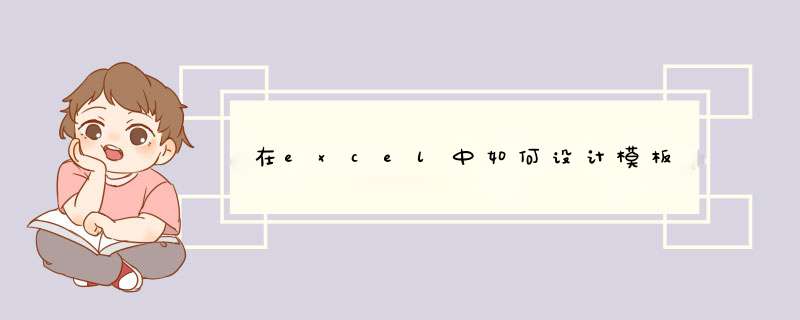
数据——有效性——设置——序列,然后在下面的框中输入你要点那个小三角后出现的内容,中间用逗号分隔,但是一定只能用英文输入法状态下的半角的逗号。
想整列实现的话,在使用有效性之前就用鼠标选中整列就好了,或者一个单元格设置好后往下一拉也行。下拉菜单是吧?
1.先全部选定要放到下拉菜单里进行选择的项。
2.Ctrl+F3先定义一个名字,如"AAAAA"再按"Add"然后"OK"。
3.选择要做下拉菜单的单元格,到Data/Validation.
4.选择以下项目:allowlist,sourceAAAAA。
完成,这样在你选择要做下拉菜单的单元格里,你点击的时候就能看到你刚才设置的以供选择的项目,只能选择,不能手输入。
不明白发信息问我。打开要作为模板的excel表选“另存为”,保存类型选“模板(*.xlt)”。以后要用的时候,直接双击打开就可以了。如果经常要用,把模板存放在桌面上比较方便。文件→保存→保存类型→模板以后 *** 作时选择文件→新建→本机上的模板即可
1、个性化设置1:设置文档背景色。切换到“页面布局”选项卡,点击“背景”按钮,从d出的窗口中选择一幅图片做为背景。
2、个性化设置2:设置字体样式。点击”单元格区域右上角,选择所有单元格,然后将字体设置为“仿宋_GB2312”,大小设置为“14”,颜色设置为“深红色”。
3、个性化设置3:设置页面布局。切换至“页面布局”选项卡,点击“纸张方向”下拉箭头,将方向设置为“横向”,同理,将“纸张大小”设置为A4,“页边距”设置在“上下左右各2.54”的。
4、个性化设置4:添加自己专属Logo。 点击“插入”选项卡中的“文本框”工具,在当前页面中插入一个文本框。在文本框中输入个性化词语或图标信息,在此小编输入本人百度ID“feifeidown”,并设置字体样式以及效果。设置参数如图所示。最后将LOgo放置在相对于当前页面合适的位置。
5、个性化设置5: 设置可编辑区域。切换至“页面布局”选项卡,取消勾选“查看 网络线”选项。然后在当前页面中选择要编辑的区域。
6、然后在选择的区域上右击选择”单元格格式“。 在打开的”设置单元格格式“窗口串,切换至”边框“选项卡,设置边框的颜色为”红色“,外边框设置为”2倍线宽“,内边框设置为”1倍线宽“,点击”确定“。效果如图所示:
7、点击”Office按钮“→”另存为“,打开另存为对话框, 将文件名设置为”MyTable“,记下保存的路径,点击“保存”按钮。
8、关闭Excel程序。进入刚才保存的路径(本经验中文件被保存在“桌面”上), 将文件“StartUp.xlsx"文件设置成”只读属性“。
9、最后将该只读文件拷贝到“D:\Users\Administrator\AppData\Roaming\Microsoft\Excel\XLSTART” 目录下即可。(注:小编将Win7安装在D盘,在实际情况下,应在 *** 作系统所在盘下查找XLSTART文件夹)。
10、重新打开Excel2007时,我们自定义的模板将会被自动打开。然后我们就可以在文档中输入需要的内容啦。
欢迎分享,转载请注明来源:内存溢出

 微信扫一扫
微信扫一扫
 支付宝扫一扫
支付宝扫一扫
评论列表(0条)